Utiliser les conditions avancées
Vous pouvez configurer plusieurs expressions conditionnelles pour définir un format/texte conditionnel ou une suppression conditionnelle et regrouper des expressions si nécessaire.
Pour ajouter ou retirer des expressions :
-
Cliquez sur
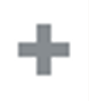 pour insérer des lignes supplémentaires de condition d'expression.
pour insérer des lignes supplémentaires de condition d'expression.Utilisez AND ou OR pour combiner ou différencier les conditions. Par exemple, vous pouvez créer une condition qui teste les valeurs de données supérieures ou égales à 100 ET (AND) inférieures ou égales à 1 000.
-
Cliquez sur
 pour retirer une ligne de condition d'expression.
pour retirer une ligne de condition d'expression.
Pour ajouter un regroupement :
-
Vous pouvez utiliser
Ctrl-clicpour sélectionner plusieurs conditions et l'opérateur conditionnel (AND, OR). -
Dans le menu Actions, sélectionnez Grouper les expressions.

Pour retirer un regroupement :
-
Vous pouvez utiliser
Ctrl-clicpour sélectionner plusieurs conditions et l'opérateur conditionnel (AND, OR). -
Dans le menu Actions, sélectionnez Dissocier l'expression.

Exemple :
L'exemple suivant illustre une suppression conditionnelle avancée (comportant plusieurs expressions et un regroupement), avec l'exemple d'application Narrative Reporting.
Exemple 4-1 Conception et aperçu du rapport initial
L'exemple de grille comprend les dimensions Segments et Entités dans la ligne, avec trois sélections chacune, et la dimension Calendrier fiscal dans les colonnes.

L'aperçu du résultat est présenté ci-dessous, où les trois entités (Entités) apparaissent pour chacun des trois Segments.

Exemple 4-2 Configuration de la suppression conditionnelle
Pour la suppression conditionnelle, nous allons supprimer les combinaisons de membre suivantes :
-
AS > E01 -
DV > E02
Les expressions conditionnelles nécessaires pour réaliser la suppression sont les suivantes :
-
OR("Nom de membre pour Segments = AS" AND "Nom de membre pour Entités = E01") -
("Nom de membre pour Segments = DV" AND "Nom de membre pour Entités = E02")
Une fois la ligne 1 sélectionnée et une définition de suppression conditionnelle créée, les deux premières expressions (pour supprimer la combinaison AS > E01) se présentent comme suit. L'opérateur conditionnel étant AND, la suppression sera exécutée si les deux expressions sont vérifiées.

Vous devez ensuite ajouter deux expressions supplémentaires (afin de de supprimer la combinaison DV > E02). L'opérateur conditionnel séparant les deux dernières expressions est AND et celui séparant les deux premières des deux dernières expressions est OR.

En vue du regroupement des deux ensembles d'expressions, les deux premières expressions et leur opérateur conditionnel sont sélectionnés, puis l'option Grouper les expressions choisie dans le menu Actions.

Le second ensemble d'expressions et l'opérateur conditionnel correspondant sont sélectionnés et regroupés.

Vous pouvez prévisualiser le résultat de la grille. Les combinaisons à deux membres AS > E01 et DV > E02 sont supprimées de la sortie de la grille.
